Nota
L'accesso a questa pagina richiede l'autorizzazione. È possibile provare ad accedere o modificare le directory.
L'accesso a questa pagina richiede l'autorizzazione. È possibile provare a modificare le directory.
Nota
La nuova e migliorata interfaccia di amministrazione di Power Platform è ora disponibile in anteprima pubblica. La nuova interfaccia di amministrazione è stata progettata per essere più facile da usare, con una navigazione orientata alle attività che consente di ottenere risultati specifici più velocemente. Pubblicheremo documentazione nuova e aggiornata man mano che la nuova interfaccia di amministrazione di Power Platform passerà alla disponibilità generale.
La ricerca di Dataverse permette di ottenere risultati di ricerca completi e rapidi in un unico elenco, ordinato in base alla pertinenza. Gli amministratori o gli addetti alla personalizzazione del sistema possono abilitare e configurare la ricerca di Dataverse come descritto in questo articolo. Le viste Ricerca rapida vengono usate per configurare la ricerca di Dataverse, consentendo così di gestire il comportamento della ricerca globale, della ricerca rapida e della ricerca tramite casella in un unico posto.
Con la ricerca di Dataverse abilitata, la casella di ricerca è sempre disponibile in cima a ogni pagina in tutte le app basate su modello presenti nell'ambiente. Una volta che la ricerca Dataverse è abilitata, si applica a tutte le app e non può essere disabilitata per ogni app. Gli utenti possono avviare una nuova ricerca e trovare rapidamente le informazioni che cercano, dalle tabelle ricercabili incluse nell'app. La ricerca di Dataverse diventa anche la ricerca globale unica e predefinita in tutte le app basate su modello nell'ambiente. Gli utenti non potranno passare alla ricerca rapida, nota in precedenza come ricerca categorizzata.
La ricerca di Dataverse può essere estesa ad ulteriori canvas di ricerca di Microsoft, compreso SharePoint Online, Bing e Office. Gli utenti possono cercare e trovare informazioni da questi canvas in modo simile alla ricerca nell'app quando il connettore è abilitato, ad esempio cercare rapidamente il numero di telefono o l'e-mail di un contatto senza aprire l'app.
Cos'è la ricerca di Dataverse?
La ricerca di Dataverse ti aiuta a trovare rapidamente quello che stai cercando. Consente di ottenere risultati completi e rapidi dalla ricerca in più tabelle, in un unico elenco, ordinato in base alla pertinenza. Inoltre, la ricerca di Dataverse offre i vantaggi seguenti:
Ricerca veloce e accurata: offre un'esperienza di ricerca rapida e precisa per le app basate su modello e prestazioni che sono superiori rispetto a quelle offerte dalla ricerca rapida nota in precedenza come ricerca categorizzata.
Risultati suggeriti durante la digitazione: Trova ciò che stai cercando e ti mostra i risultati migliori durante la digitazione.
Migliore corrispondenza: Trova le corrispondenze con qualsiasi parola nel termine di ricerca per le colonne di una tabella. Fornisce una migliore esperienza utente rispetto alla ricerca rapida, dove tutte le parole nel termine di ricerca devono essere trovate in una colonna.
Intelligente: Trova le corrispondenze che includono forme flessive di una parola, ad esempio flusso, flussometro o flussimetria.
Cerca tra i documenti in Microsoft Dataverse: Include i risultati della ricerca per il testo nei documenti archiviati in Dataverse come PDF, documenti di Microsoft Office, formati di file HTML, XML, ZIP, EML, testo normale e JSON. Inoltre, cerca il testo in note e allegati.
Nota
La ricerca tra le immagini non è supportata.
Comprensione dei dati sottostanti: Comprende tipi di dati come Scelta e Ricerca, quindi può interpretare efficacemente un query di ricerca che include più termini di ricerca.
Operatori per la ricerca avanzata: Ti consente di utilizzare semplici operatori booleani nel tuo termine di ricerca e di creare la query per ottenere i risultati desiderati.
Intelligence: applica la tecnologia dell'intelligenza artificiale (IA) per interpretare il linguaggio naturale, ad esempio gli errori ortografici, le abbreviazioni di uso comune e i sinonimi per offrire risultati di qualità.
Per maggiori informazioni su Ricerca di Dataverse, vedi Ricerca di tabelle e righe utilizzando la ricerca di Dataverse.
Disponibilità e supporto delle lingue
La funzionalità di ricerca di Dataverse è disponibile nelle app di interazione con i clienti (Dynamics 365 Sales, Dynamics 365 Customer Service, Dynamics 365 Field Service, Dynamics 365 Marketing e Dynamics 365 Project Service Automation).
La ricerca Dataverse non è disponibile per le organizzazioni Customer Engagement (on-premises). La funzionalità di Ricerca rapida è l'unica opzione di ricerca per le organizzazioni di app di interazione con i clienti e le organizzazioni di Customer Engagement (on-premises).
La ricerca rapida full-text è disponibile per le organizzazioni con Customer Engagement (on-premises), a partire dall'aggiornamento cumulativo 1 di Dynamics CRM 2015.
Per un confronto più dettagliato delle ricerche disponibili in Microsoft Dataverse, vedi Confrontare le opzioni di ricerca in Microsoft Dataverse.
Tutti i campi ricercabili nella ricerca di Dataverse vengono elaborati nella lingua che più si avvicina alla lingua di base dell'organizzazione, ad eccezione del kazako, dove tutti i campi vengono elaborati usando un elaboratore di testo di base indipendente dalla lingua.
Abilita ricerca di Dataverse
La ricerca di Dataverse è un'opzione a consenso esplicito, impostata su Attiva per impostazione predefinita con il secondo ciclo di rilascio del 2021, in tutti gli ambienti di produzione, eccetto quelli che usano la propria chiave di crittografia. È consigliabile abilitare la ricerca di Dataverse per consentire agli utenti di usufruire di un'esperienza di ricerca superiore nelle app basate su modello con i vantaggi elencati di seguito. Tutte le app di Power Apps basate su modello offrono l'esperienza di ricerca globale con la barra di ricerca posta nell'intestazione nell'ambiente. I singoli utenti non possono passare alla ricerca rapida, nota in precedenza come ricerca categorizzata. Le tabelle devono essere incluse nell'applicazione che stai utilizzando con la ricerca Dataverse. Assicurati che tutte le tabelle in cui desideri che gli utenti effettuino la ricerca siano incluse nella tua applicazione.
Importante
Se scegli di acconsentire esplicitamente all' accesso in anteprima del secondo ciclo di rilascio del 2021 in un ambiente di produzione, la ricerca di Dataverse è abilitata automaticamente. Se usi una chiave di crittografia personale, puoi disabilitare la ricerca di Dataverse dopo aver abilitato l'accesso in anteprima al secondo ciclo di rilascio del 2021 nell'interfaccia di amministrazione di Power Platform.
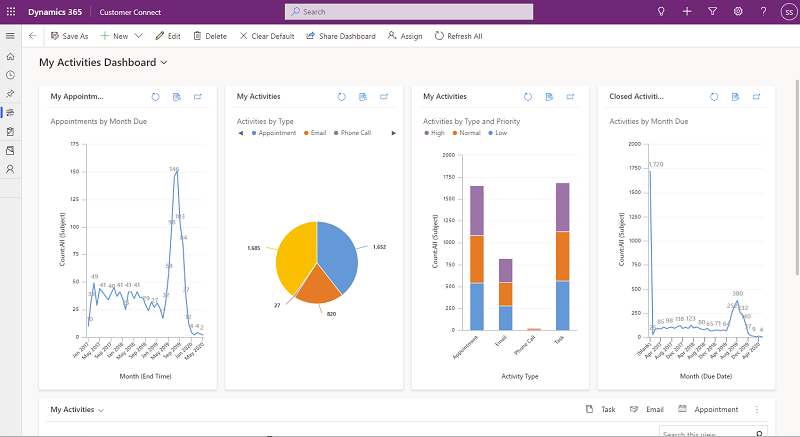
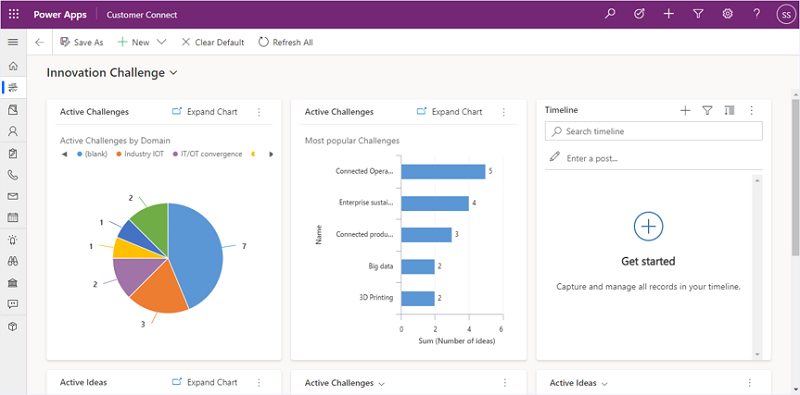
Nota
La funzionalità di ricerca di Dataverse non supporta le operazioni del ciclo di vita (creazione, eliminazione, backup, ripristino, copia, reimpostazione e così via). Nel caso in cui venisse effettuata una di queste operazioni, sarà necessario abilitare nuovamente la funzionalità di ricerca di Dataverse.
Per abilitare la ricerca di Dataverse, esegui queste operazioni:
Apri l'interfaccia di amministrazione di Power Platform come amministratore di sistema.
Nel riquadro di spostamento, seleziona Ambienti.
Seleziona un ambiente.
Seleziona Impostazioni>Prodotto>Caratteristiche.
In Ricerca imposta Ricerca di Dataverse su Attiva.
Selezionare Salva.
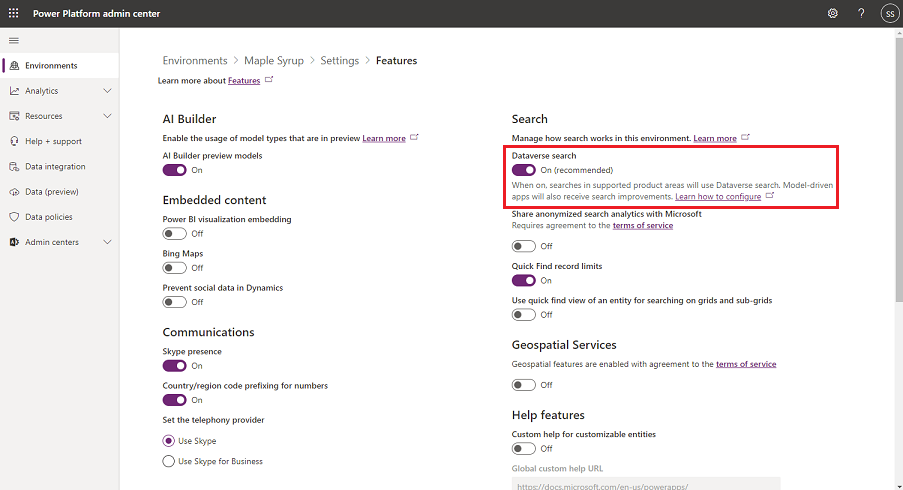
Quando attivi la ricerca Dataverse, questa viene inclusa in tutte le app basate su modello. Non puoi disattivarla in app specifiche.
Se occorre effettuare il provisioning dell'indice di ricerca di Dataverse, un'indicazione ti informerà che il provisioning è in corso. Dopo aver effettuato il provisioning dell'indice, potrebbe essere necessario attende un'ora o più per il completamento della sincronizzazione totale nelle organizzazioni di medie dimensioni, un paio di giorni per quelli di dimensioni grandi.
Importante
La disabilitazione della funzionalità di ricerca Dataverse causerà il deprovisioning e la rimozione dell'indice entro un periodo di 12 ore. Se abiliti la ricerca di Dataverse dopo circa 12 ore dalla disabilitazione, verrà eseguito il provisioning di un nuovo indice, seguito dalla sincronizzazione completa che potrebbe richiedere un'ora o più per il completamento nelle organizzazioni di medie dimensioni e un paio di giorni per quelli di dimensioni grandi. Considera questo aspetto quando intendi disabilitare la ricerca di Dataverse temporaneamente.
Aiuta a migliorare la funzionalità di ricerca di Dataverse
Per aiutare Microsoft a migliorare la funzionalità di ricerca di Dataverse, puoi condividere con Microsoft le query di ricerca di Dataverse che esegui nel tuo ambiente nelle applicazioni Dynamics 365 e Power Platform. Questi dati aiutano Microsoft a creare, migliorare e convalidare il modello di apprendimento automatico Microsoft per la tecnologia di query di ricerca Dynamics 365 Natural Language.
Le tue query e i risultati vengono esaminati da persone che usano computer protetti negli Stati Uniti. I dati aggregati su query e risultati vengono utilizzati da ingegneri e data scientist Microsoft per migliorare i risultati futuri di query di ricerca per tutti gli utenti in tutto il mondo. I tuoi dati rimangono di tua proprietà. I dati della tua organizzazione vengono archiviati entro i limiti di conformità del tenant e verranno eliminati automaticamente dopo 30 giorni. Puoi eliminare i dati in qualsiasi momento accedendo all'interfaccia di amministrazione di Power Platform e impostando l'opzione Condividi l'analisi della ricerca anonima con Microsoft su Disattivata. Per ulteriori informazioni, vedi Condizioni d'uso nell'interfaccia di amministrazione di Power Platform.
L'opzione Condividi l'analisi della ricerca anonima con Microsoft è impostata su Disattivata per impostazione predefinita. Per abilitarla, effettuare i seguenti passaggi:
Nell'interfaccia di amministrazione Power Platform seleziona un ambiente.
Seleziona Impostazioni>Prodotto>Caratteristiche.
In Ricerca imposta Condividi l'analisi della ricerca anonima con Microsoft su Attivata.
Seleziona Salva
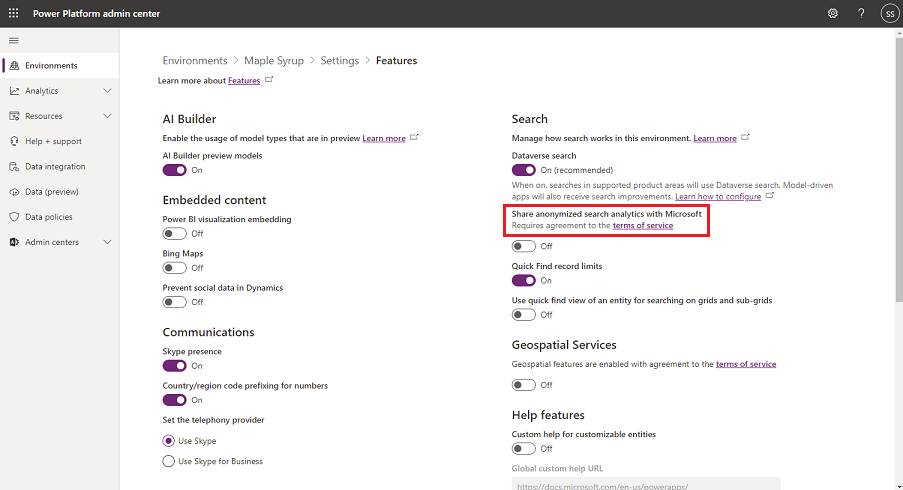
Configurare la funzionalità di ricerca di Dataverse
La configurazione di Ricerca di Dataverse dopo averla abilitata nell'interfaccia di amministrazione di Power Platform implica tre passaggi:
Selezionare le tabelle ricercabili per la ricerca di Dataverse (vedi sotto).
Esaminare le colonne in cui verrà eseguita la ricerca, le colonne che verranno visualizzate e le condizioni di filtro che verranno applicate nell'app basata su modello di Power Apps (vedi sotto).
Assicurati che le tabelle abilitate per la ricerca di Dataverse siano incluse nell'app basata su modello. Usa la finestra di progettazione dell'app per verificare che la tabella sia inclusa nei componenti di un'app. Per ulteriori informazioni, vedi Aggiungere o modificare i componenti delle app basate su modello.
Assicurati che la tabella sia personalizzabile e che le impostazioni per Registra modifiche e Vengono visualizzati nei risultati della ricerca in Opzioni avanzate siano entrambe impostate su Attivato. Per altre informazioni, consultare Creare e modificare tabelle tramite Power Apps.
Selezionare le tabelle per la ricerca di Dataverse
La configurazione della ricerca inizia con l'esame delle tabelle che sono abilitate per la ricerca di Dataverse, nel contesto di una soluzione. Usando la nuova funzionalità Esplora soluzioni, puoi vedere uno snapshot dell'indice della ricerca di Dataverse nella pagina Panoramica.
Nota
Se stai selezionando tabelle per la ricerca di Dataverse in un ambiente di Power Apps US Government, utilizza l'esploratore di soluzioni legacy per scegliere le tabelle da indicizzare per la ricerca di Dataverse.
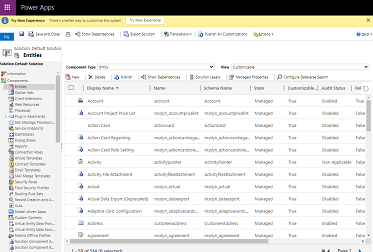
Accedere a Power Apps.
Selezionare Soluzioni.
Seleziona la soluzione a cui vuoi apportare modifiche, quindi seleziona Panoramica.
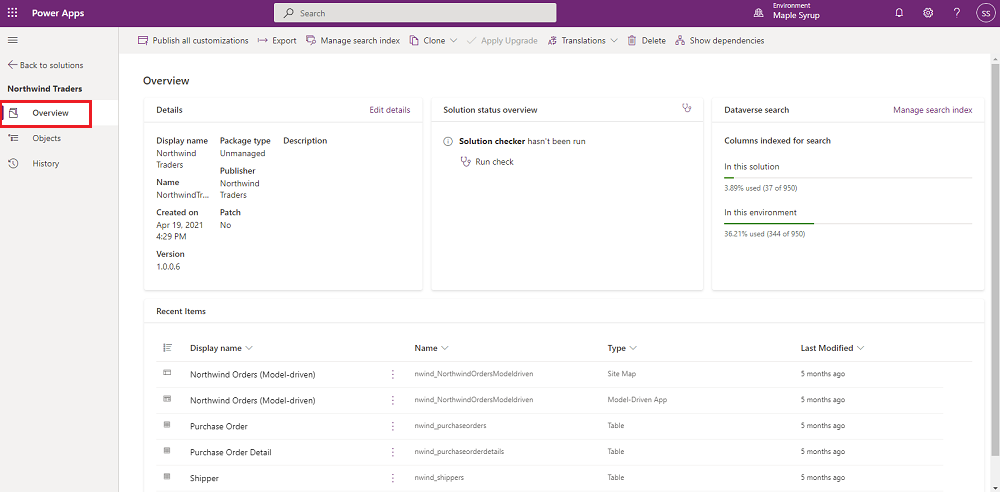
Seleziona Gestisci indice di ricerca.
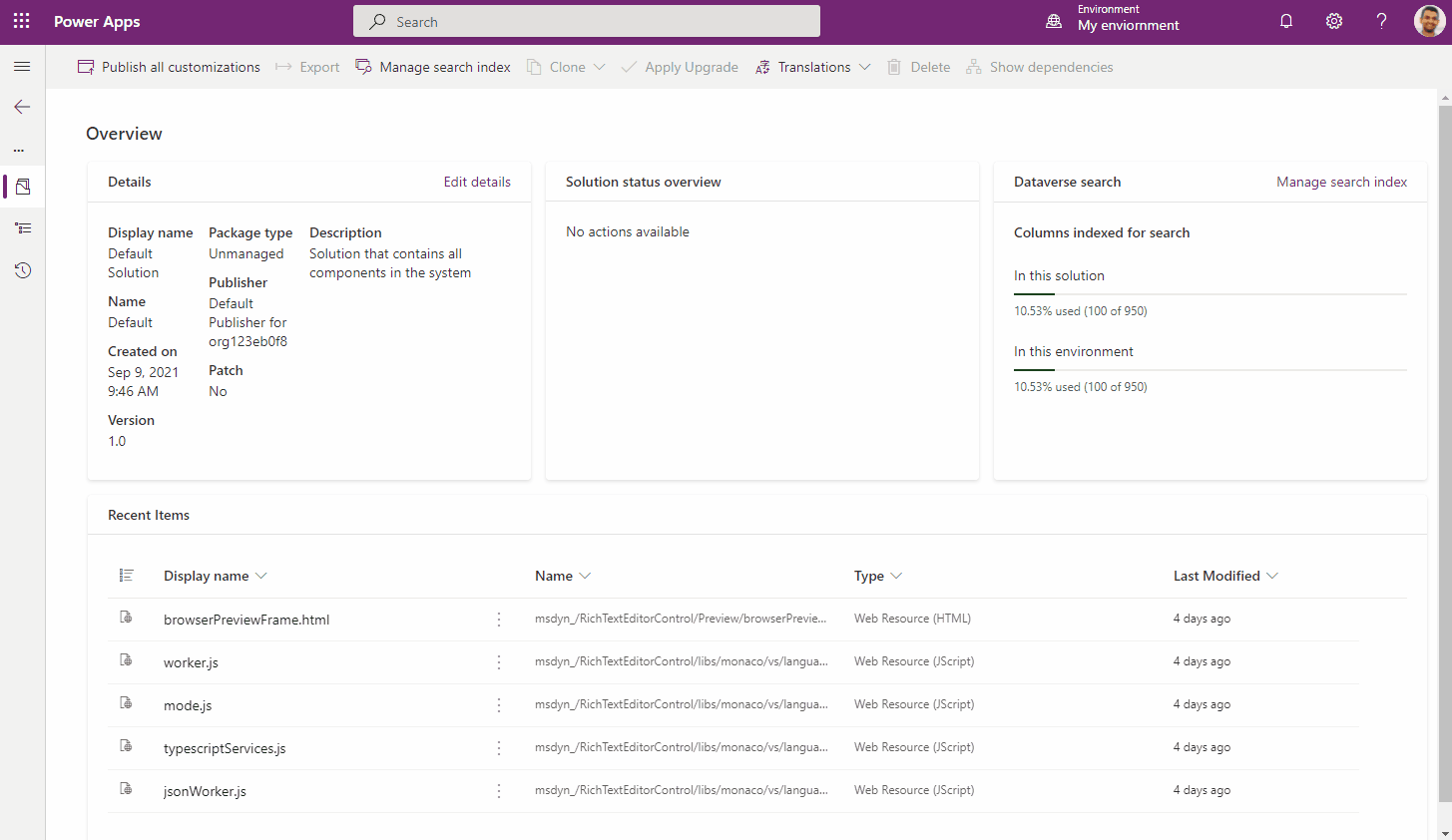
Sebbene non ci siano limiti al numero di tabelle per le quali puoi indicizzare la ricerca di Dataverse, c'è un limite al numero totale di campi che può essere abilitato per la ricerca di Dataverse. Il valore massimo è di 1000 campi ricercabili per un'organizzazione. Di questi 1000 campi, fino a 50 sono usati dal sistema di ricerca di Dataverse, quindi puoi configurare un massimo di 950 campi ricercabili.
Importante
Alcune colonne sono uguali in tutte le tabelle, ad esempio Nome primario e ID, e fanno parte dei 50 campi indicizzati per impostazione predefinita per tutte le tabelle e non vengono conteggiate per ogni tabella.
Quando selezioni una tabella da indicizzare per la ricerca di Dataverse, puoi vedere il numero di campi che verrà aggiunto all'indice.
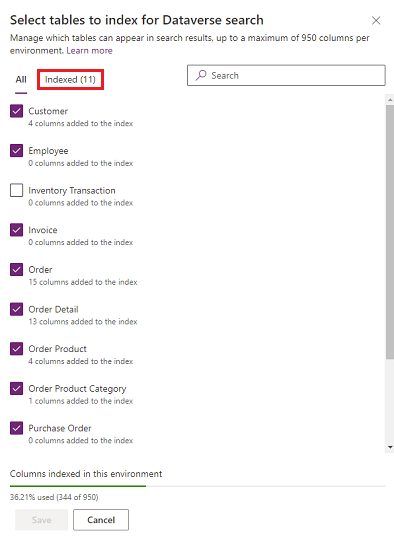
Il numero di campi indicizzati per una tabella dipende dalla visualizzazione ricerca rapida delle tabelle. Inoltre, alcuni tipi di campo vengono trattati come campi multipli nell'indice di ricerca di Dataverse, come indicato in questa tabella.
| Tipo di campo | Numero di campi usati nell'indice di ricerca di Dataverse |
|---|---|
| Ricerca (clienti, proprietario o attributo di ricerca) | 3 |
| Set di opzioni (stato o attributo di tipo stato) | 2 |
| Tutti gli altri tipi di campi | 1 |
La barra di avanzamento nella parte inferiore mostra la percentuale di campi indicizzati come frazione del numero massimo consentito di campi ricercabili.
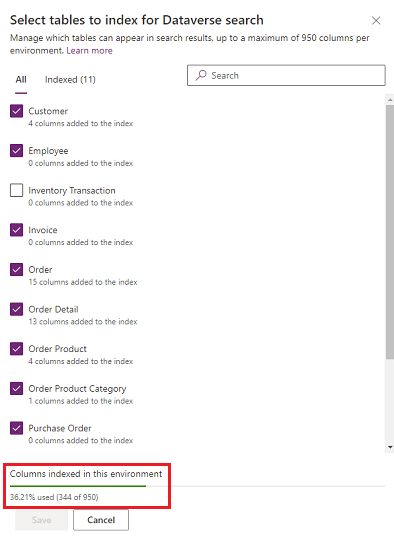
Quando è stato raggiunto il limite di campi indicizzati, verrà visualizzato un messaggio di avviso. Se desideri aggiungere altri campi all'indice, devi liberare spazio rimuovendo alcuni campi già presenti nell'indice o rimuovendo intere tabelle dall'ambito di ricerca di Dataverse.
Per impostazione predefinita, le seguenti tabelle di sistema sono indicizzate per la ricerca di Dataverse. Le tabelle personalizzate invece non sono incluse. Perché siano ricercabili, devi aggiungerle alla ricerca di Dataverse. I numeri tra parentesi riportati di seguito indicano il numero totale di colonne incluse nell'indice per la tabella.
| Tabelle abilitate per la ricerca di Dataverse senza app Dynamics 365 abilitate |
Tabelle abilitate per la ricerca di Dataverse con app Dynamics 365 abilitate |
|---|---|
| Account (8) Contatto (11) Obiettivo (19) Metrica obiettivo (3) Articolo della conoscenza (56) |
Campagna (2) Impegno di tipo campagna (4) Risposta campagna (6) Caso (5) Concorrente (1) Contratto (7) Fattura (4) Lead (6) Elenco marketing (5) Opportunità (11) Prodotto opportunità (8) Ordine (4) Prodotto (5) Offerta (4) Servizio (1) Impegno di tipo servizio (9) |
Nota
Le modifiche apportate alla configurazione della ricerca di Dataverse o ai dati ricercabili può richiedere fino a 15 minuti prima che vengano visualizzate nel servizio di ricerca. Potrebbero essere necessarie fino a diverse ore per portare a temine una sincronizzazione completa per organizzazioni di dimensioni medie e un paio di giorni per organizzazioni di dimensioni molto grandi.
Selezionare i campi e i filtri ricercabili per ogni tabella
I campi e i filtri ricercabili per una tabella abilitata per la ricerca di Dataverse dipendono dalla visualizzazione ricerca rapida della tabella. Il set completo di colonne di visualizzazione, colonne di ricerca e colonne di filtro nella visualizzazione ricerca rapida di una tabella diventa parte dell'indice di ricerca di Dataverse quando la tabella viene abilitata per la ricerca di Dataverse. Non vi sono limiti al numero di campi ricercabili che è possibile aggiungere per ogni tabella. Tuttavia, esiste un limite al numero totale di campi indicizzati, come spiegato nella sezione precedente.
Le Colonne di ricerca in una Visualizzazione ricerca rapida definiscono i campi ricercabili nell'indice di ricerca di Dataverse. È possibile effettuare ricerche nei campi di testo Riga di testo singola e Più righe di testo, nei campi di ricerca e nei set di opzioni. Le Colonne di ricerca di tutti gli altri tipi di dati vengono ignorate.
Nota
I campi valuta devono essere aggiunti a Trova colonne quindi il simbolo della valuta che è visibile sul record verrà restituito nei risultati della ricerca. Se il campo della valuta non viene aggiunto all'indice di ricerca, gli utenti vedranno il simbolo della valuta localizzato in base alle impostazioni della lingua.
Le Colonne di visualizzazione in una Visualizzazione ricerca rapida definiscono i campi che vengono visualizzati nella pagina dei risultati della ricerca delle app basate su modello quando vengono restituiti i risultati corrispondenti.
Anche le condizioni di filtro in una Visualizzazione ricerca rapida vengono applicate ai risultati di ricerca di Dataverse. Vedi la tabella riportata di seguito per l'elenco delle clausole di filtro non supportate dalla ricerca di Dataverse.
| Operatore |
|---|
| Simile a |
| NotLike |
| BeginsWith |
| DoesNotBeginWith |
| EndWith |
| DoesNotEndWith |
| ChildOf |
| Maschera |
| NotMask |
| MaskSelect |
| EqualUserLanguage |
| Sotto |
| NotUnder |
| UnderOrEqual |
| Sopra |
| AboveOrEqual |
| NotNull |
| Null |
Per modificare i campi ricercabili di una tabella:
Accedere a Power Apps.
Seleziona Dataverse>Tabelle.
Seleziona la tabella a cui vuoi apportare modifiche, quindi seleziona la scheda Viste.
Seleziona la vista di tipo Visualizzazione ricerca rapida nell'elenco delle viste.
Modifica le colonne di visualizzazione e le colonne di ricerca aggiungendo, rimuovendo o riordinando le colonne. Per una descrizione più dettagliata di come aggiungere o rimuovere le colonne in una vista, vedi Scegliere e configurare le colonne nelle viste delle app basate su modello in Power Apps.
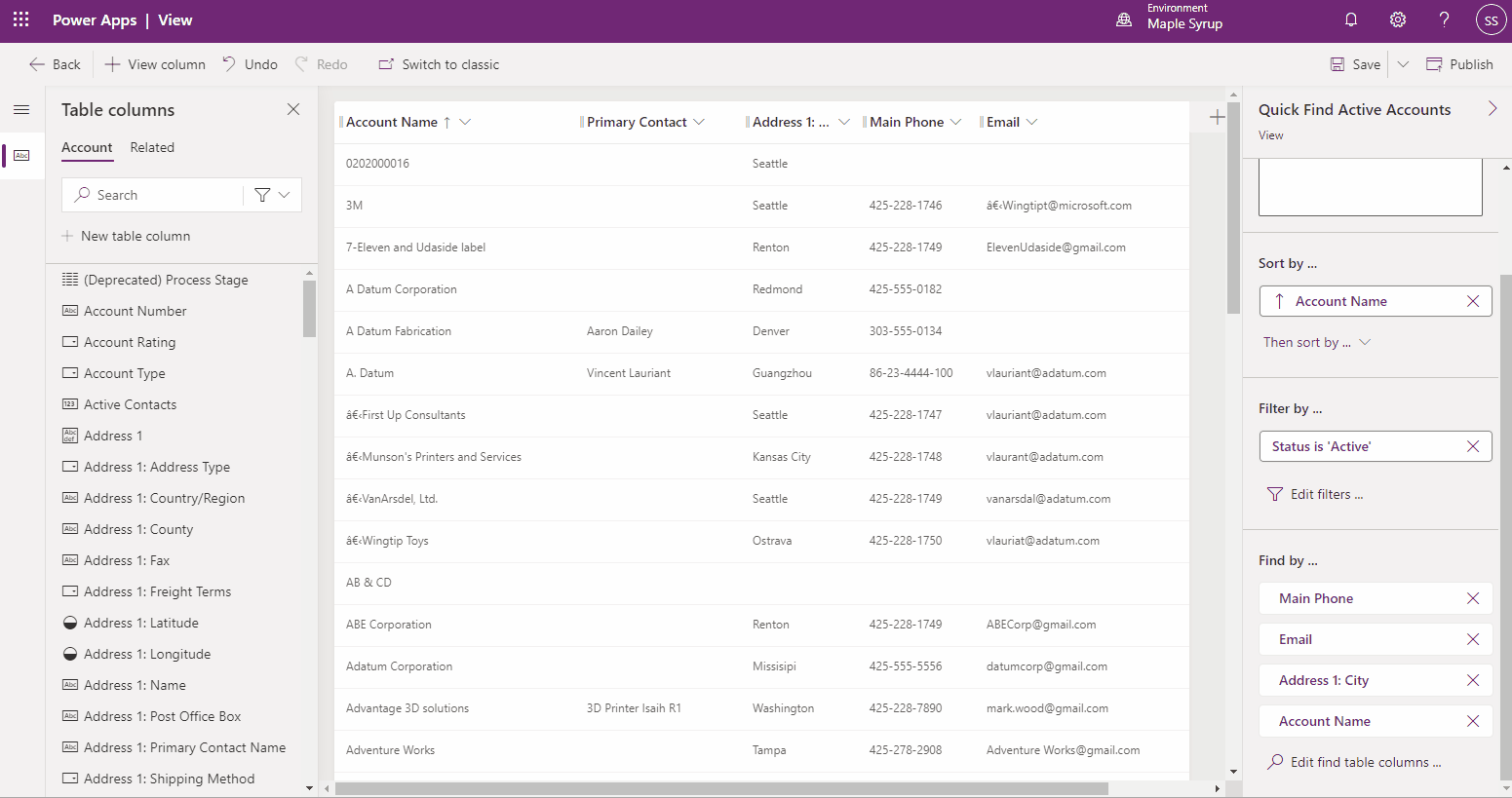
Seleziona Pubblica per pubblicare le modifiche alla vista.
Importante
Le modifiche a Visualizzazione ricerca rapida si applicano anche alle configurazioni di Ricerca rapida in tabella singola o in più tabelle. Pertanto, ti è possibile includere campi che non sono supportati dalla ricerca di Dataverse quando configuri Visualizzazione ricerca rapida. Tuttavia, i campi non supportati non vengono sincronizzati con l'indice di ricerca di Dataverse e non vengono visualizzati nei risultati di ricerca di Dataverse.
Mancia
Puoi usare la Visualizzazione ricerca rapida per definire quali campi visualizzare come facet nelle app basate su modello con la ricerca di Dataverse abilitata. Tutte le colonne di visualizzazione con tipi di dati diversi da Una riga di testo e Più righe di testo sono contrassegnate come utilizzabili con facet e filtri nell'indice. Per impostazione predefinita, i primi quattro campi con facet nella Visualizzazione ricerca rapida per la tabella selezionata vengono visualizzati come facet quando gli utenti eseguono ricerche usando la funzionalità di ricerca di Dataverse. In qualsiasi momento puoi disporre solo di quattro campi selezionati come facet.
Nota
Le modifiche apportate alla configurazione della ricerca di Dataverse o ai dati ricercabili può richiedere fino a 15 minuti prima che vengano visualizzate nel servizio di ricerca. Potrebbero essere necessarie fino a diverse ore per portare a temine una sincronizzazione completa per organizzazioni di dimensioni medie e un paio di giorni per organizzazioni di dimensioni molto grandi.
La dimensione massima del termine di ricerca è di 1024 caratteri.
Sebbene si possano avere campi di tabella correlati come Colonna di visualizzazione o Colonna di ricerca o Colonna di filtro nella Visualizzazione ricerca rapida di una tabella, i campi di tabella correlati non sono supportati dalla ricerca di Dataverse, quindi vengono ignorati.
Se la lunghezza del testo in una colonna della tabella viene modificata e la colonna è impostata su Visualizzazione ricerca semplice, l'importazione potrebbe non riuscire e potrebbe verificarsi il seguente errore.
La lunghezza non è valida perché si tratta di un attributo indicizzato e quindi non può avere una dimensione maggiore di 1.700.
L'attributo indicizzato non può estendersi oltre i 1700 byte. Se la colonna corrispondente è registrata nella Visualizzazione ricerca rapida, rimuovi la colonna corrispondente dalla Visualizzazione ricerca rapida e prova a riesportare dopo un intervallo di tempo. Se modifichi o elimini un'impostazione Visualizzazione ricerca rapida, potrebbero essere necessarie fino a 24 ore prima che si rifletta nell'indice, poiché si tratta di un'operazione di manutenzione giornaliera per il prodotto locale. Per ulteriori informazioni, consulta Specifiche della capacità massima per SQL Server.
Gli aggiornamenti ai campi calcolati e alle ricerche non vengono sincronizzati automaticamente nella ricerca di Dataverse. I dati vengono aggiornati ogni volta che un campo configurato per la ricerca di Dataverse viene aggiornato in un record.
Ci sono alcuni campi comuni, che fanno parte di ogni tabella in Dataverse, che rientrano nell'indice di ricerca di Dataverse per impostazione predefinita. Alcuni esempi di campi comuni sono:
- ownerid (Nome del lookup)
- owningbusinessunit (Nome del lookup)
- statecode (Etichetta del set di opzioni)
- statuscode (Etichetta del set di opzioni)
- name (campo Nome primario di qualsiasi tabella. Può essere o meno uguale al nome logico (nome completo, oggetto e così via) della tabella).
Se un campo comune viene aggiunto a una qualsiasi tabella per la ricerca di Dataverse, la ricerca di quel campo comune verrà eseguita in tutte le entità. Tuttavia, una volta scelta una tabella specifica tramite il facet del tipo di record, la funzionalità di ricerca di Dataverse seguirà le impostazioni definite per quella specifica tabella tramite la visualizzazione ricerca rapida.
Configurare le azioni rapide che appaiono con la ricerca di Dataverse nelle app basate su modello
L'esperienza di ricerca di Dataverse avvicina alcune delle azioni utilizzate più di frequente ai risultati della ricerca, per aiutare gli utenti a completare le proprie attività senza dover accedere alla pagina del record nelle app basate su modello. Le azioni rapide sono un piccolo set di comandi specifici per una tabella. Gli utenti possono vedere azioni rapide quando interagiscono con la ricerca nelle app basate su modello in esecuzione in un Web browser. Alcune delle tabelle di uso comune sono configurate per mostrare un set di comandi per consentire di completare l'attività senza perdere il contesto.
| Tabella | Azioni rapide |
|---|---|
| Conto | Assegna, Condividi, Invia un collegamento tramite e-mail |
| Contatto | Assegna, Condividi, Invia un collegamento tramite e-mail |
| Appuntamento | Contrassegna come completato, Annulla, Imposta tema, Assegna, Invia un collegamento tramite e-mail |
| Attività | Contrassegna come completato, Annulla, Imposta tema, Assegna, Invia un collegamento tramite e-mail |
| Telefonata | Contrassegna come completato, Annulla, Imposta tema, Assegna, Invia un collegamento tramite e-mail |
| Posta elettronica | Annulla, Imposta tema, Invia un collegamento tramite e-mail |
Le azioni rapide sono un sottoinsieme dei comandi della griglia della home page della tabella. Ad esempio, quando selezioni un account nella griglia della sua home page, le azioni rapide della tabella Account derivano dal set di comandi nella parte superiore della pagina. Questo è importante per comprendere le opzioni di personalizzazione disponibili per configurare le azioni rapide. Puoi usare l'opzione EnableRule della barra multifunzione per nascondere o mostrare le azioni rapide per una tabella. Per ulteriori informazioni sulla definizione delle regole di abilitazione della barra multifunzione in Power Apps, vedi Definire le regole di abilitazione della barra multifunzione.
Le tre nuove regole di abilitazione seguenti offrono la flessibilità per ottimizzare le azioni rapide:
Regola ShowOnQuickAction: usa questa regola per fare in modo che un comando appaia solo come azione rapida.
<CommandDefinition Id="new.contact.Command.Call"> <EnableRules> <EnableRule Id="Mscrm.SelectionCountExactlyOne" /> <EnableRule Id="Mscrm.ShowOnQuickAction" /> </EnableRules> <DisplayRules /> <Actions> <JavaScriptFunction FunctionName="simplealert" /> </Actions> </CommandDefinition>Regola ShowOnGridAndQuickAction: usa questa regola per fare in modo che un comando appaia nella griglia della home page e come azione rapida.
Regola ShowOnGrid: usa questa regola per fare in modo che un comando appaia solo sulla griglia della home page. È possibile utilizzare questo comando per nascondere un'azione rapida esistente.
Nota
Ogni tabella può avere fino a sei azioni rapide. Le azioni rapide attualmente vengono visualizzate solo nel contesto della ricerca insieme ai suggerimenti e nella pagina dei risultati nella colonna principale. Lo stesso set di azioni rapide viene visualizzato accanto ai suggerimenti e nella pagina dei risultati.
Impostare le proprietà gestite per la ricerca di Dataverse
Se desideri includere una tabella per la ricerca di Dataverse, la proprietà gestita Può abilitare la sincronizzazione con l'indice di ricerca esterno deve essere impostata su True per la tabella. Per impostazione predefinita, la proprietà è impostata su True per alcune tabelle di sistema predefinite e per tutte le tabelle personalizzate. Alcune tabelle del sistema non possono essere abilitate per la ricerca di Dataverse.
Per impostare la proprietà gestita, esegui le operazioni seguenti:
Vai a Impostazioni avanzate>Personalizzazioni.
Selezionare Personalizza il sistema.
In Componenti espandi Entità, quindi seleziona la tabella desiderata.
Sulla barra dei menu seleziona Proprietà gestite. Per Può abilitare la sincronizzazione con l'indice di ricerca esterno, seleziona True o False per impostare la proprietà sullo stato desiderato. Seleziona Imposta per uscire, come illustrato di seguito.
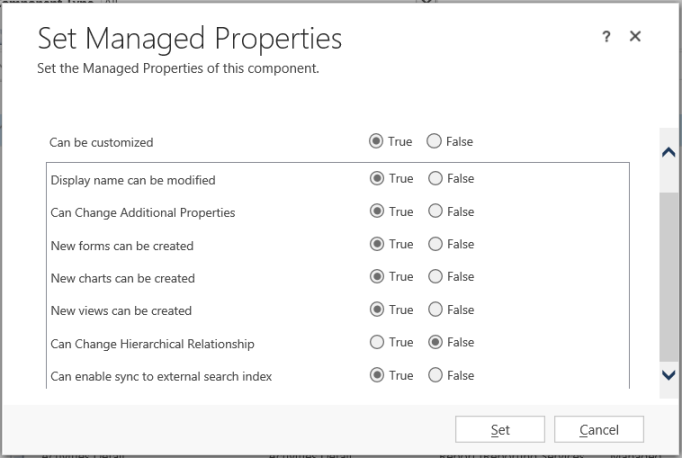
Seleziona Pubblica per rendere effettive le modifiche.
Se vuoi impostare la proprietà Può abilitare la sincronizzazione con l'indice di ricerca esterno su False, devi prima deselezionare la tabella nella ricerca di Dataverse. Se la tabella è inclusa nella ricerca di Dataverse, viene visualizzato il messaggio seguente: "Questa entità è attualmente in fase di sincronizzazione con un indice di ricerca esterno. È necessario rimuovere l'entità dall'indice di ricerca esterno prima di poter impostare la proprietà Può abilitare la sincronizzazione con l'indice di ricerca esterno su False.
Se Può abilitare la sincronizzazione con l'indice di ricerca esterno è impostata su False, viene visualizzato il messaggio riportato di seguito quando tenti di includere la tabella nella ricerca di Dataverse: "Impossibile abilitare l'entità per la ricerca di Dataverse a causa della configurazione delle relative proprietà gestite.". Per le tabelle personalizzate che includono dati sensibili, potrebbe essere utile impostare la proprietà Può abilitare la sincronizzazione con l'indice di ricerca esterno su False.
Importante
Ricorda che dopo aver installato la soluzione gestita nel sistema di destinazione, non sarai in grado di modificare il valore proprietà perché è una proprietà gestita.
Vedi anche
Cercare tabelle e righe utilizzando la ricerca di Dataverse
Risultati di Dynamics 365 in Microsoft Search